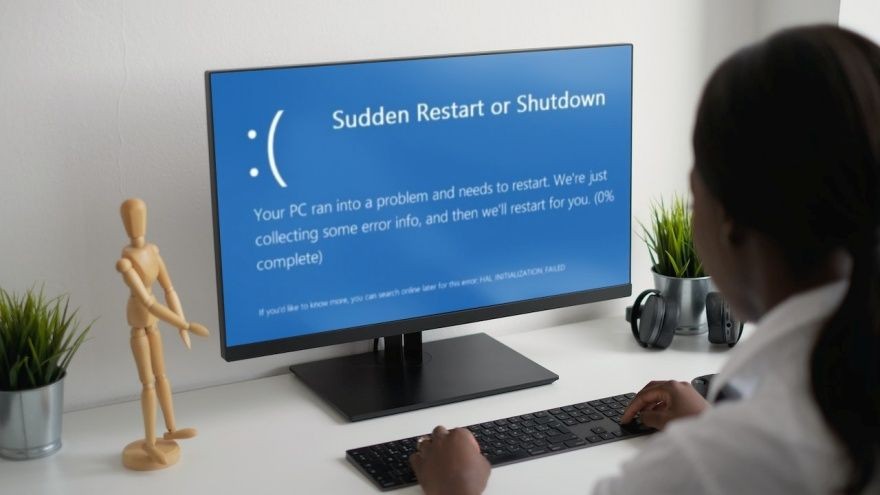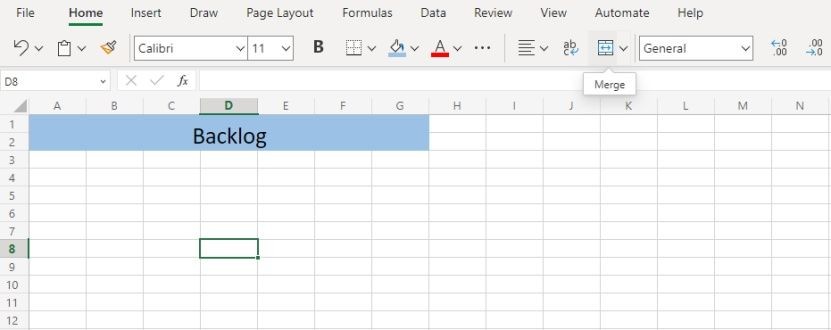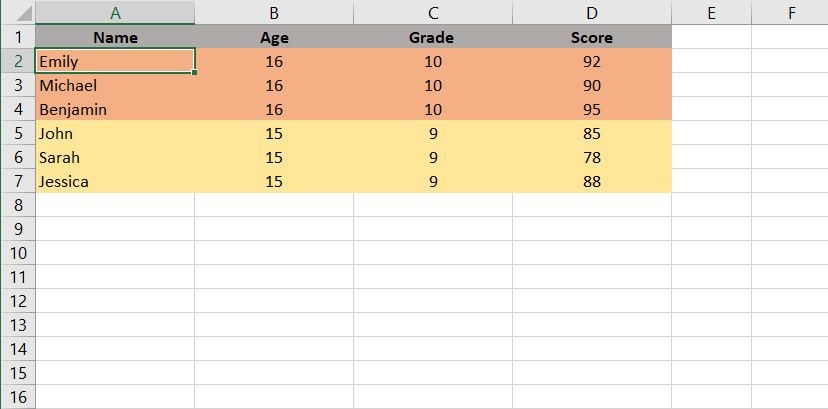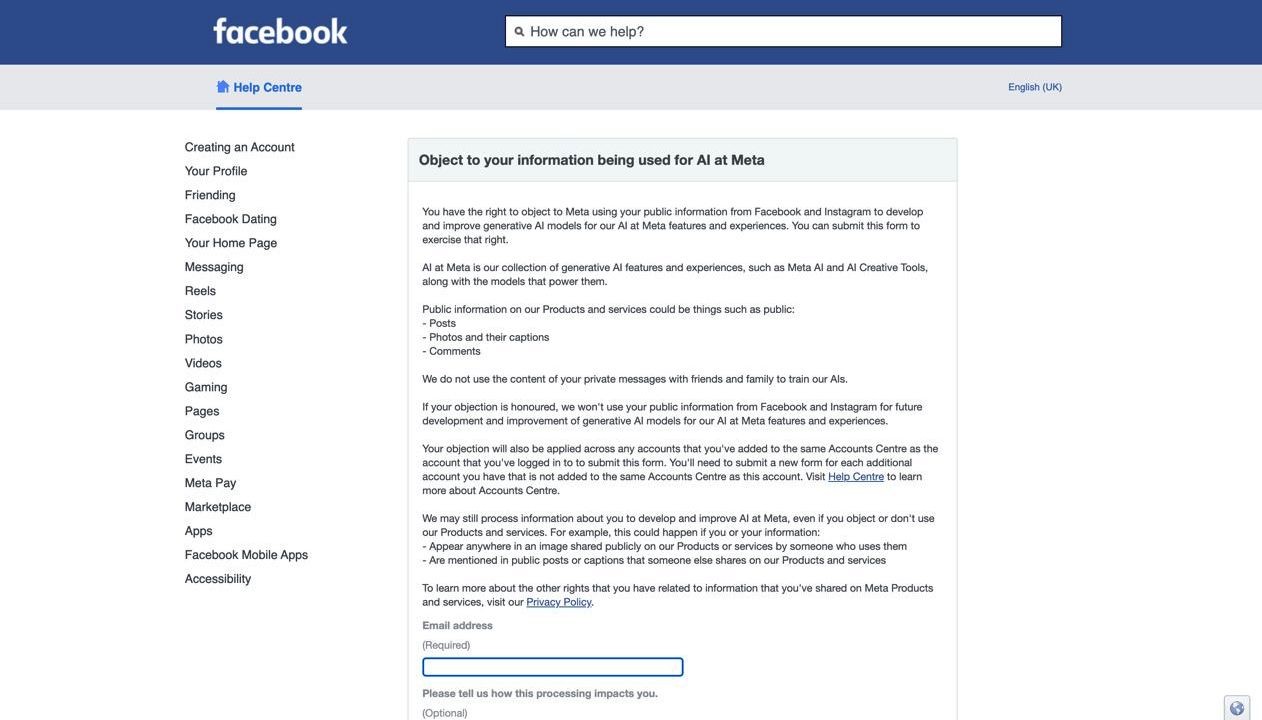Contents
Microsoft Loop, thường bị coi là bản sao của Notion, thực chất là một công cụ hợp tác mạnh mẽ được tích hợp sâu vào hệ sinh thái Microsoft 365. Loop không chỉ là một công cụ hợp tác đơn thuần mà còn là một trung tâm thân thiện cho việc làm việc nhóm thời gian thực trên nhiều thiết bị khác nhau, mang lại sự dễ sử dụng cho tất cả các thành viên trong nhóm. Mặc dù có thể thiếu một số tính năng nâng cao của các nền tảng đã được thiết lập từ lâu, nhưng tính dễ tiếp cận và sự tích hợp chặt chẽ với các công cụ của Microsoft khiến Loop trở thành một tài sản bị đánh giá thấp.
1. Tích Hợp Liền Mạch Với Bộ Microsoft 365
Một trong những điểm mạnh lớn nhất của Loop là khả năng đồng bộ hóa dễ dàng với bộ Microsoft 365 rộng lớn. Nếu bạn có gói kinh doanh Microsoft 365 phù hợp, bạn có thể dễ dàng thêm các thành phần Loop vào các ứng dụng như Outlook và Teams mà không gặp trở ngại gì.
Hầu hết các tính năng của Microsoft Loop chỉ dành riêng cho gói kinh doanh. Nếu bạn đang sử dụng tài khoản Microsoft cá nhân, bạn sẽ không thể tích hợp ứng dụng.
Trên gói phù hợp, bạn có thể mở các nhiệm vụ được giao cho bạn trong Loop trong To Do và theo dõi các dự án trong Planner, và ngược lại. Cảm giác như công việc của bạn đang theo bạn, nhưng theo cách tích cực.
Chỉ cần nhấp vào nút Loop trong các ứng dụng tương thích—OneNote, Whiteboard, Teams chats hoặc lịch, email hoặc lịch Outlook mới, và Word cho Web—để thả một thành phần trực tiếp vào ứng dụng.
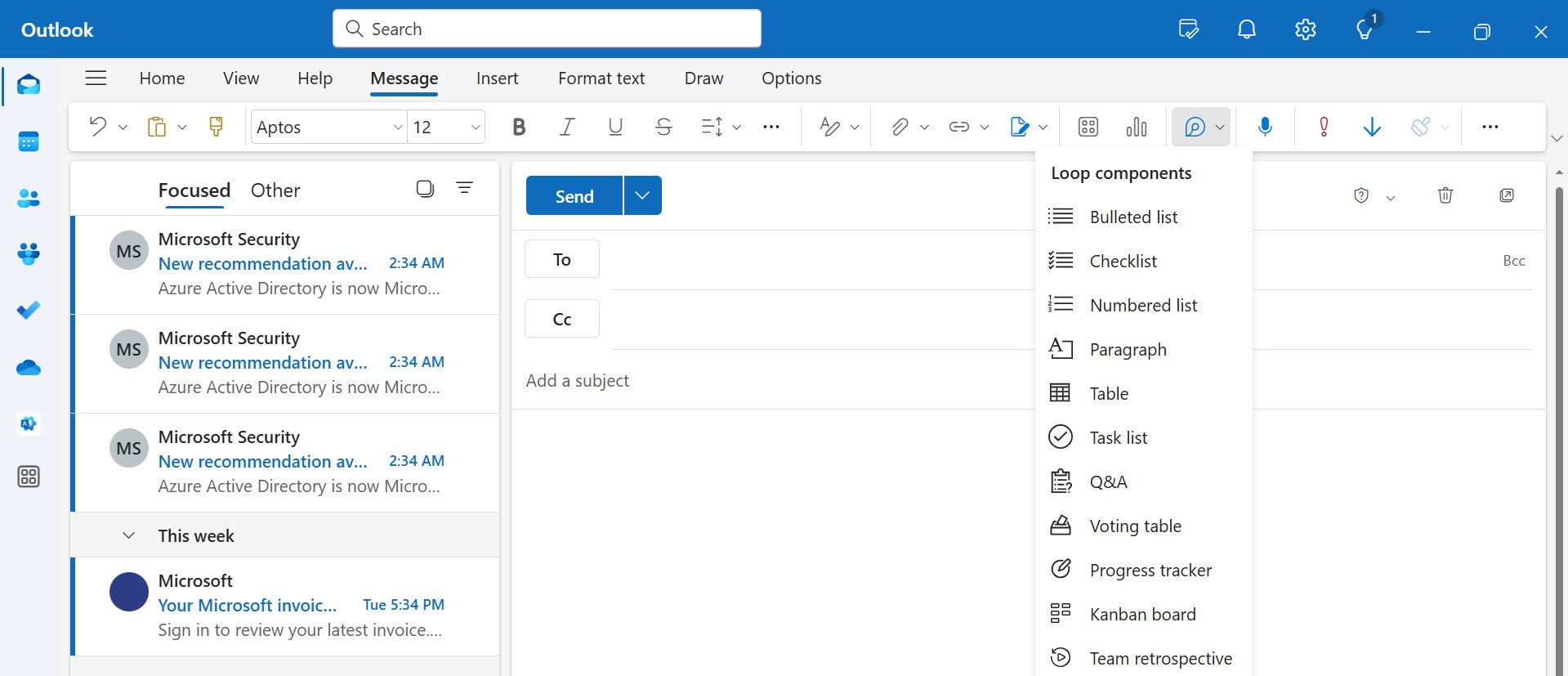 Cách thêm thành phần Loop vào email Outlook
Cách thêm thành phần Loop vào email Outlook
Sau đó, nhấp vào biểu tượng Sao chép liên kết ở góc trên bên phải của Thành phần Loop bạn vừa tạo.
Bây giờ, bạn đã sẵn sàng để dán nó ở bất cứ đâu, từ Teams đến Outlook.
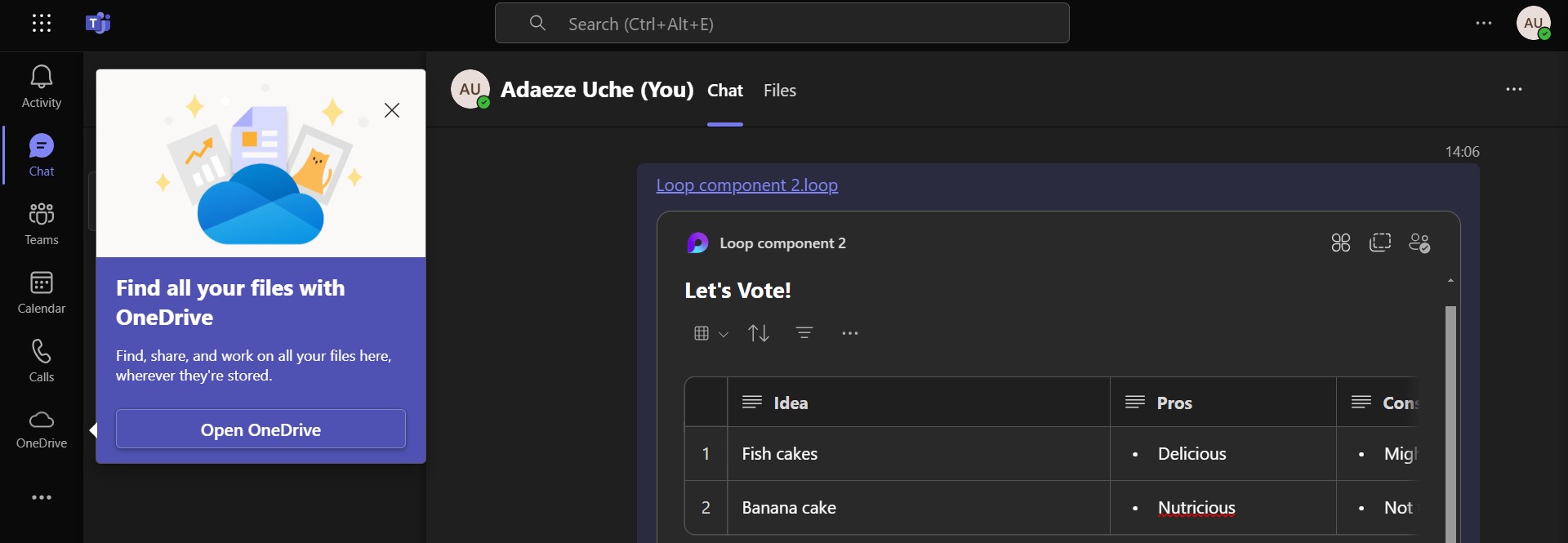 Thành phần Loop được nhúng trong cuộc trò chuyện Teams
Thành phần Loop được nhúng trong cuộc trò chuyện Teams
Điều tuyệt vời nhất là tất cả các Thành phần Loop bạn tạo trong các ứng dụng Microsoft 365 khác nhau sẽ xuất hiện trong ứng dụng Loop. Các đồng đội của bạn sau đó có thể xem và chỉnh sửa nội dung Loop trực tiếp trong bất kỳ ứng dụng nào mà không cần chuyển đổi giữa các cửa sổ khác nhau.
Loop cũng hoạt động tốt với OneDrive, tự động lưu tất cả các thành phần của bạn lên đám mây.
2. Hợp Tác Thời Gian Thực Với Thành Phần Loop
Với các thành phần Loop, nhóm của bạn có thể làm việc cùng nhau theo thời gian thực, bất kể họ ở đâu hay đang sử dụng ứng dụng nào. Hãy tưởng tượng bạn đang soạn thảo chương trình nghị sự cuộc họp trong Teams, và đồng nghiệp của bạn đang bổ sung vào nó qua Outlook. Trong khi đó, một thành viên khác trong nhóm đang giao nhiệm vụ trong Planner—tất cả với các thành phần Loop được phản ánh trong cùng một không gian làm việc.
Microsoft Loop thực sự giữ cho mọi người trên cùng một trang, vì vậy không cần phải trao đổi qua lại qua tin nhắn. Bất kỳ thay đổi nào mà đồng đội của bạn thực hiện sẽ tự động đồng bộ theo thời gian thực trên các thiết bị và ứng dụng.
Nếu bạn có Giấy phép Microsoft Copilot cho Microsoft 365, khá đắt đỏ, bạn có thêm lợi thế của một đồng đội AI; cả bạn và đồng đội của bạn đều có thể yêu cầu Copilot đóng góp đồng thời với bạn.
Cũng như bạn có thể gọi Copilot, bạn có thể dễ dàng @mention bất kỳ ai để đưa họ vào một Trang hoặc Thành phần. Họ sẽ nhanh chóng nhận được email với liên kết để nhảy ngay vào Loop.
3. Dễ Dàng Tiếp Tục Làm Việc Trên Bất Kỳ Thiết Bị Nào
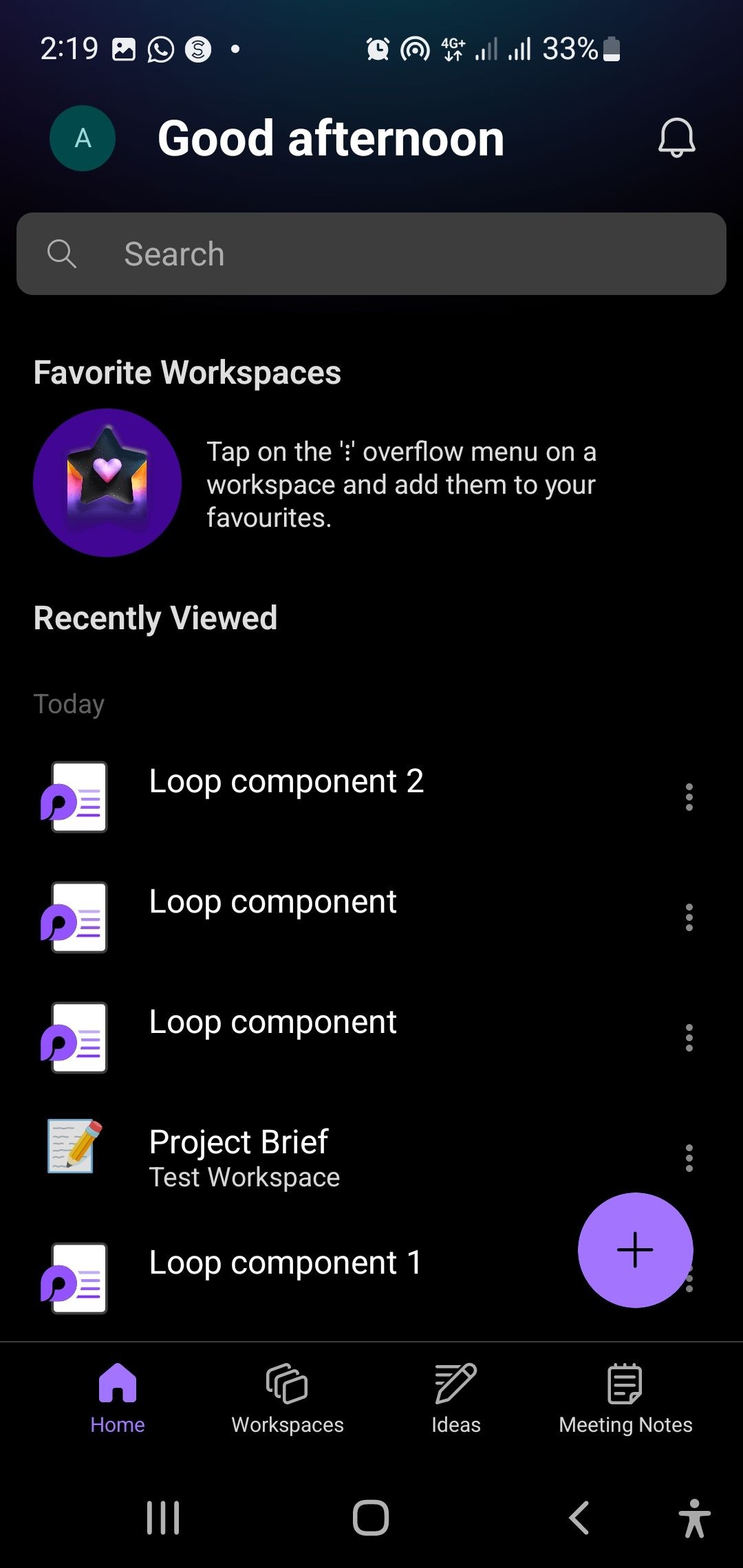 Trang chủ ứng dụng Microsoft Loop trên Android
Trang chủ ứng dụng Microsoft Loop trên Android
Khi ngày càng nhiều người làm việc từ xa, chúng ta thường chuyển đổi giữa nhiều màn hình/thiết bị nhiều lần trong ngày. Rất may, với Loop, bạn có thể sử dụng bất kỳ thiết bị nào bạn muốn và tiếp tục làm việc trên đường đi, luôn được đồng bộ với trải nghiệm tương tự trên các thiết bị.
Nằm trên ghế sofa hay đi tàu đến một thành phố khác? Hãy khởi động ứng dụng Android hoặc iOS trên điện thoại thông minh của bạn. Kẹt với laptop cũ của người thân? Không sao cả—chỉ cần sử dụng phiên bản web trên bất kỳ trình duyệt nào. Muốn Loop cảm giác giống như một ứng dụng thực sự? Tải nó xuống dưới dạng PWA, và bạn đã sẵn sàng.
Bạn cũng có thể tùy chỉnh thông báo của mình sao cho chỉ nhận được thông báo về những điều liên quan đến bạn.
Vì Loop còn khá mới, nó vẫn đang trải qua nhiều điều chỉnh. Một số chức năng liên thiết bị, như tạo, sao chép hoặc dán các Thành phần Loop trong Whiteboard/OneNote trên thiết bị di động, đang thiếu. Nhưng bạn có thể mong đợi sự tích hợp di động tốt hơn trong tương lai.
4. Loop Có Thể Là Trung Tâm Cho Mọi Thứ
Microsoft Loop có tiềm năng trở thành một trung tâm một cửa cho mọi nhu cầu hợp tác của nhóm bạn. Thay vì phải quản lý nhiều ứng dụng để hoàn thành công việc, bạn và nhóm của bạn có thể sử dụng Loop làm nơi trung tâm để tạo nội dung thời gian thực.
Trong không gian làm việc Loop của bạn, bạn có thể thảo luận ý tưởng trên một bức tranh chung, giao nhiệm vụ và trách nhiệm, soạn thảo và xem xét nội dung cùng nhau, theo dõi tiến độ dự án, v.v. Nó giống như việc có toàn bộ văn phòng trong túi của bạn, nhưng không có những chiếc ghế khó chịu.
Ví dụ, bạn có thể ghi lại ý tưởng từ một cuộc họp qua Thêm chương trình nghị sự trong Microsoft Teams.
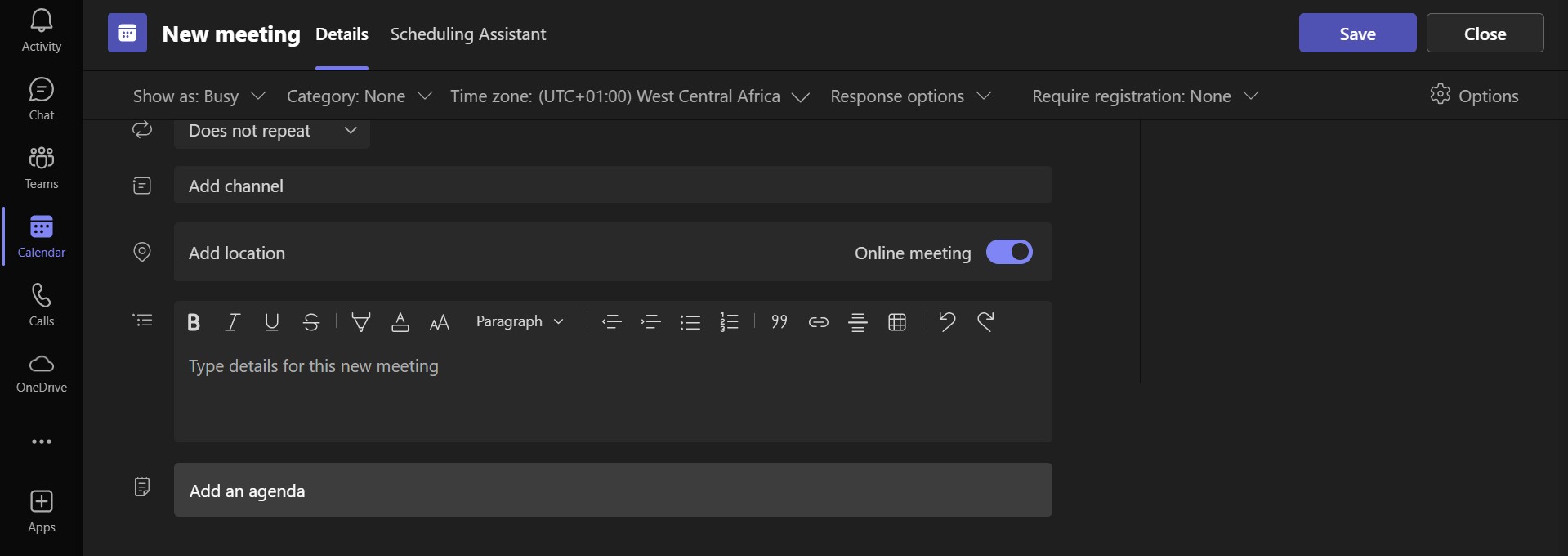 Tab Thêm chương trình nghị sự hiển thị dưới Lịch trình Cuộc họp Mới trong Lịch trong Microsoft Teams
Tab Thêm chương trình nghị sự hiển thị dưới Lịch trình Cuộc họp Mới trong Lịch trong Microsoft Teams
Dựa trên Thành phần Loop sẽ được tạo, bạn có thể soạn thảo kế hoạch cho dự án tiếp theo trên trang Loop. Sau đó, bạn có thể giao nhiệm vụ hành động cho đồng đội của mình trực tiếp trên trang và tích hợp chúng vào Planner hoặc chia sẻ các nhiệm vụ dưới dạng Thành phần Loop qua Teams Chats, Outlook, v.v. Mọi thứ đều được sắp xếp gọn gàng trong Loop.
Mỗi Thành phần bạn tạo đều được lưu trong OneDrive và hiện diện trong Loop. Điều này có nghĩa là bạn thậm chí không cần phải ở trong Loop để bắt đầu hợp tác. Bạn có thể bắt đầu trong một email Outlook, sau đó chuyển sang Word cho Web khi bạn cần không gian làm việc trực quan hơn. Mọi thứ vẫn sẽ được ghi lại và sắp xếp trong không gian làm việc Loop của bạn.
5. Đơn Giản Đủ Cho Mọi Người
Khi nói đến các công cụ hợp tác, điều cuối cùng mà ai cũng muốn là một giao diện phức tạp. May mắn thay, Loop đủ đơn giản và trực quan để mọi người có thể bắt tay ngay vào công việc.
Nó sạch sẽ, và thiết kế của nó sẽ ngay lập tức cảm thấy quen thuộc nếu bạn là người dùng Microsoft 365. Chỉ cần đăng nhập với tài khoản công việc (hoặc cá nhân) của bạn tại loop.cloud.microsoft hoặc trên ứng dụng di động, và bạn đã sẵn sàng. Các mẫu trang, gợi ý thông minh và menu chèn có sẵn, vì vậy bạn có thể bắt đầu sử dụng Loop ngay từ ngày đầu tiên.
Đối với các quản trị viên, hầu hết các cài đặt Loop đều được kích hoạt theo mặc định, khiến nó trở thành một ứng dụng ít bảo trì. Ngay cả khi bạn muốn điều chỉnh mọi thứ (vì ai lại không thích một sự điều chỉnh tốt?), bảng điều khiển quản trị có hướng dẫn để giúp bạn tối ưu hóa Loop cho tổ chức của mình.
Mặc dù Loop có thể không cung cấp bộ tính năng rộng rãi của các nền tảng nâng cao hơn như Notion, nhưng sự tích hợp sâu với Microsoft 365 mang lại nhiều lợi thế cho các tổ chức đã đầu tư vào hệ sinh thái Microsoft. Nếu bạn quen với các ứng dụng nâng cao hơn, bạn có thể phải điều chỉnh kỳ vọng của mình với Loop.
Tuy nhiên, thiết kế đơn giản, dễ tiếp cận của nó mở ra cho mọi thành viên trong nhóm của bạn, bất kể số lượng bao nhiêu. Ngoài ra, với tư cách là một sản phẩm tương đối mới, Loop có không gian để mở rộng theo thời gian. Vì vậy, mặc dù Loop có thể không ngay lập tức thay thế tất cả nhu cầu làm việc của bạn, nhưng nó đáng để thử.
1. Microsoft Loop có miễn phí không?
Không, Microsoft Loop yêu cầu một gói kinh doanh Microsoft 365 để sử dụng đầy đủ các tính năng.
2. Loop có thể sử dụng trên thiết bị di động không?
Có, Loop có ứng dụng cho cả Android và iOS, cho phép bạn làm việc trên nhiều thiết bị.
3. Tôi có thể tích hợp Loop với các ứng dụng Microsoft khác không?
Có, Loop tích hợp liền mạch với các ứng dụng như Outlook, Teams, OneNote, và Planner.
4. Loop có hỗ trợ AI không?
Có, nếu bạn có giấy phép Microsoft Copilot cho Microsoft 365, bạn có thể sử dụng AI để hỗ trợ trong quá trình hợp tác.
5. Tôi có thể chia sẻ Thành phần Loop với người khác không?
Có, bạn có thể sao chép liên kết của Thành phần Loop và chia sẻ nó qua các ứng dụng khác như Teams và Outlook.
6. Loop có phù hợp cho các nhóm lớn không?
Có, Loop được thiết kế để dễ sử dụng cho mọi quy mô nhóm, từ nhỏ đến lớn.
7. Tôi có thể tùy chỉnh thông báo trong Loop không?
Có, bạn có thể tùy chỉnh thông báo để chỉ nhận được thông báo về những điều liên quan đến bạn.
Kết Luận
Microsoft Loop là một công cụ hợp tác mạnh mẽ và dễ sử dụng, đặc biệt phù hợp với những ai đã quen thuộc với hệ sinh thái Microsoft 365. Với khả năng tích hợp liền mạch, hợp tác thời gian thực, và tính linh hoạt trên nhiều thiết bị, Loop có thể trở thành trung tâm cho mọi nhu cầu làm việc nhóm của bạn. Mặc dù có thể còn thiếu một số tính năng nâng cao, nhưng sự đơn giản và dễ tiếp cận của nó là một lợi thế lớn cho mọi thành viên trong nhóm.
Hãy thử Tạp Chí Mobile và khám phá thêm nhiều Mẹo hữu ích khác để tối ưu hóa công việc của bạn.